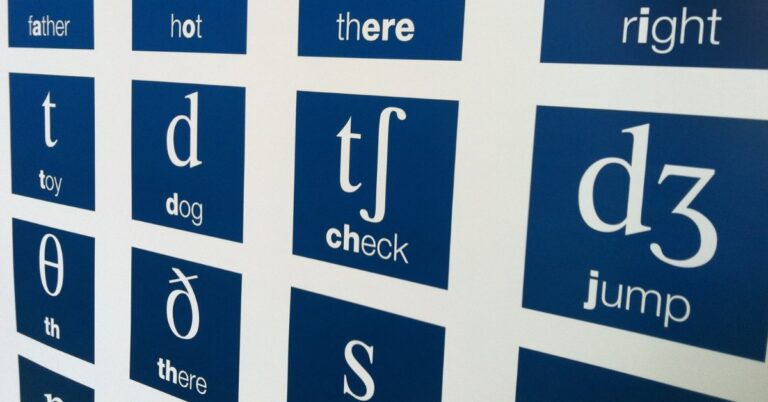Hiện nay nhiều người đang sử dụng bộ Wifi Tenda vì chi phí khá phù hợp với nhiều người dùng và thao tác cài đặt, đăng nhập đơn giản. Tuy nhiên, với những ai chưa sử dụng loại wifi này lần nào thì có thể gặp khó khăn trong việc quản lý và đổi mật khẩu. Bài viết sau sẽ chia sẻ một số thông tin về wifi này và ứng dụng quản lý nó.
Wifi Tenda là gì?
Đây là thiết bị truyền phát mạng Wifi được cung cấp bởi thương hiệu Tenda. Sản phẩm wifi này có chức năng là phát ra những tín hiệu kết nối mạng với hình thức sóng Wifi cho những thiết bị có tính năng kết nối mạng. Đó là các thiết bị như Smartphone, Laptop, Smart TV, Tablet,… Từ đó những thiết bị này có thể truy cập vào Internet từ tín hiệu của Wifi Tenda.


Ngoài ra, khi bạn sử dụng Router của wifi này thì bạn có thể thực hiện cài đặt hay tùy chỉnh cấu hình wifi, đổi mật khẩu tùy thích trên ứng dụng quản lý wifi là Tenda Wifi trên điện thoại rất nhanh chóng, tiện lợi. Phần tiếp theo sẽ nói rõ hơn về ứng dụng này cho mọi người tìm hiểu.
Tenda Wifi là gì?
Đây là ứng dụng có thể giúp mọi người quản lý hiệu quả router của wifi. Bên cạnh đó, ứng dụng còn giúp quản lý, kiểm soát đa dạng thiết bị trong hệ thống mạng gia đình bất cứ lúc nào. Sau đây là một số tính năng của ứng dụng:
Thiết lập – kết nối với Router của wifi Tenda
Ứng dụng cho phép người dùng kết nối với nhiều loại thiết bị router của thương hiệu Tenda với vài thao tác đơn giản. Người cùng chỉ cần vào phần cài đặt rồi kết nối thiết bị với wifi của thiết bị từ Tenda. Như vậy thiết bị sẽ kết nối nhanh chóng với ứng dụng.
Kiểm soát mạng gia đình
Trên ứng dụng có mục công cụ, nó cung cấp khá nhiều cách để người dùng có thể theo dõi, kiểm soát hệ thống mạng gia đình. Từ việc kiểm soát mật khẩu của wifi đến cường độ hoạt động của wifi, mạng khách,….
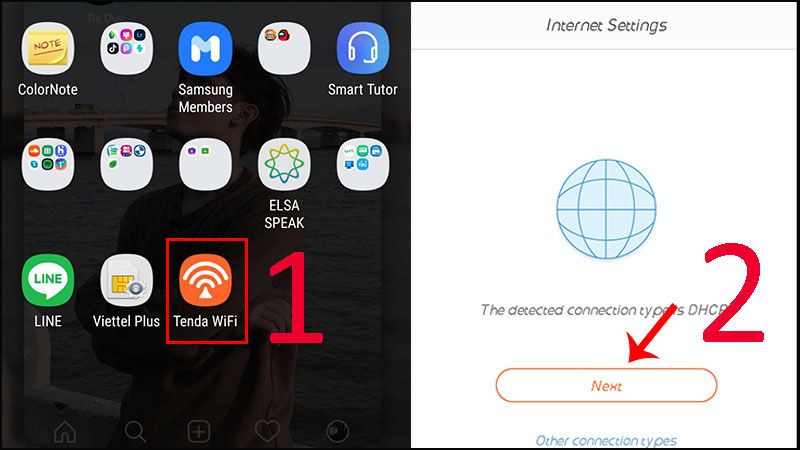
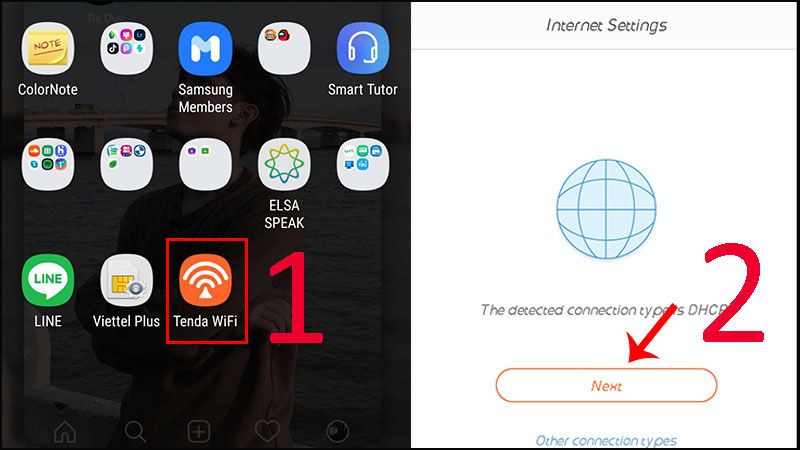
Quản lý Router từ xa qua Cloud
Khi bạn đã kết nối điện thoại với ứng dụng thì bạn có quyền quản lý Router ở bất cứ đâu. Những thông tin về Router sẽ được cập nhật nhanh chóng và chính xác qua Cloud.
Quản lý nhiều Router với một tài khoản
Hiện nay ứng dụng còn hỗ trợ người dùng quản lý đa dạng Router như Router WiFi chuẩn AC, Router WiFi chuẩn AC, Router dùng sim 4G,…. chỉ với một tài khoản. Bạn chỉ cần bấm vào dấu “+” ở góc trên cùng là có thể thêm thiết bị mình muốn.
Chia sẻ quyền quản lý
Ứng dụng còn cho phép mọi người dễ dàng chia sẻ quyền quản lý Router với người khác để khai thác tối đa tính năng hữu ích của app. Tuy nhiên, để đảm bảo tính bảo mật cao, bạn chỉ nên chia sẻ tài khoản quản lý Router cho người thân, người mà bạn tin tưởng.
Giao diện hiện đại, dễ dùng
Giao diện app có màu cam – trắng làm chủ đạo để tạo cảm giác ấn tượng với người dùng. Những chức năng trên ứng dụng trên app cũng được thể hiện khá dễ hiểu, rõ ràng. Nhìn tổng quan thì ứng dụng có giao diện khá trực quan, dễ dùng và hiện đại.
Hướng dẫn đăng nhập và đổi mật khẩu Wifi Tenda đơn giản nhất
Hiện nay có 2 cách để bạn đăng nhập và đổi mật khẩu wifi này là thực hiện trên điện thoại và trên máy tính:
Cách đăng nhập và đổi mật khẩu wifi trên điện thoại
Cách đơn giản nhất để đăng nhập và đổi mật khẩu wifi đó là tải ứng dụng Tenda Wifi về điện thoại theo các bước như sau:
Bước 1: Bạn thực hiện tải app về điện thoại.
Bước 2: Sau khi cài đặt ứng dụng xong thì bạn cần mở ứng dụng lên. Sau đó bạn khởi động thiết bị Router và kết nối wifi trên điện thoại.
Bước 3: Tiếp đó thì bạn hãy dán IP 192.168.0.1 vào nơi nhập URL của trình duyệt trên điện thoại. Hoặc bạn có thể truy cập trực tiếp vào Tendawifi.com.
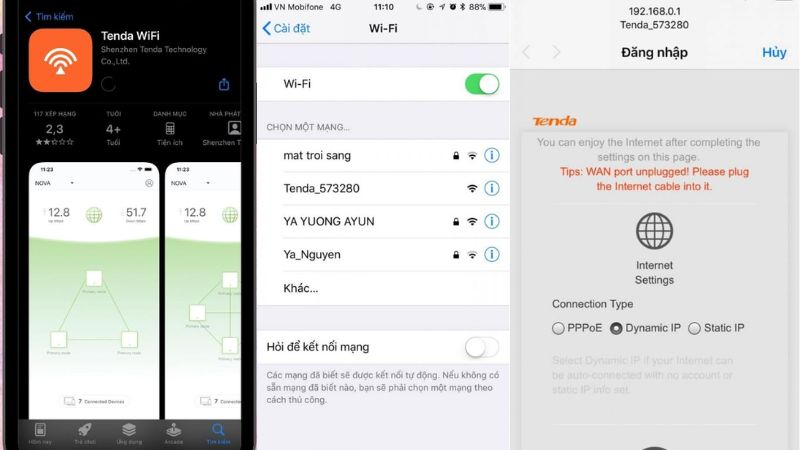
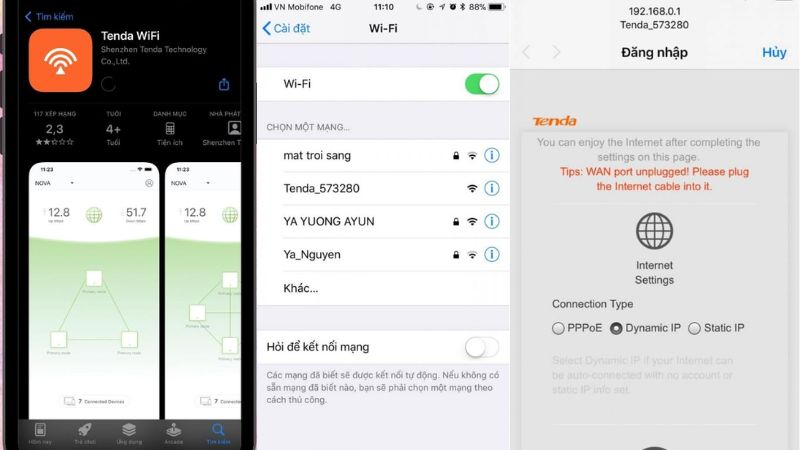
Bước 4: Trên giao diện mới, người dùng cần nhập User và Password trong mục thiết lập modem của wifi. Bạn có thể xem 2 thông tin này ngay trên thân Router đã được cấp sẵn. Sau đó thì giao diện chuyển sang chế độ cho phép cài đặt Wifi Tenda trên điện thoại.
Bước 5: Sau khi đăng nhập, trên giao diện mới, người dùng có thể thực hiện đổi mật khẩu cho wifi với các thao tác như sau:
- Chọn Wireless ở giao diện chính và chọn Wireless Security. Bạn hãy xem mục Security hiện đang được thiết lập ở chế độ nào. Nếu để ở chế độ Disable thì nghĩa là mật khẩu của wifi hiện đang tắt.
- Để thực hiện đổi mật khẩu cho wifi thì bạn hãy chuyển sang chọn WPA2 – PSK. Tiếp đó bạn nhập password mà mình muốn đổi vào ô Security. Sau đó thì bạn bấm vào OK để lưu thiết lập cấu hình này cho modem của wifi.
- Điện thoại sau đó sẽ bị ngắt kết nối với wifi của Tenda. Người dùng phải vào mục Wifi trong Cài đặt để chọn lại tên wifi vừa đổi mật khẩu. Sau đó bạn nhập mật khẩu mới vào và tiếp tục truy cập Internet.
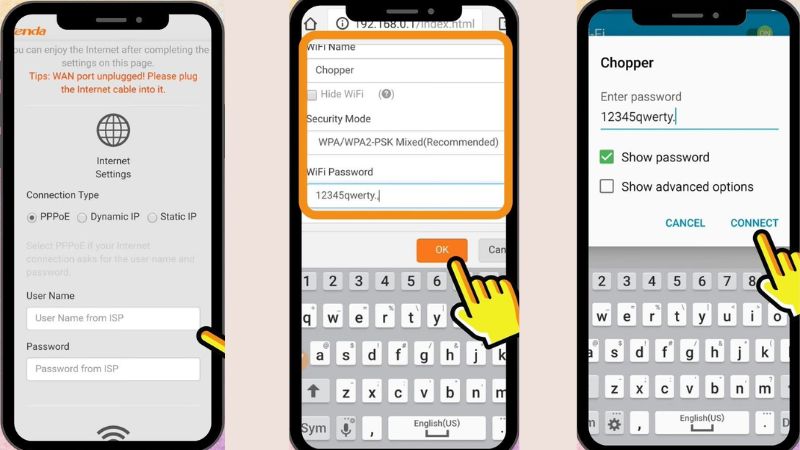
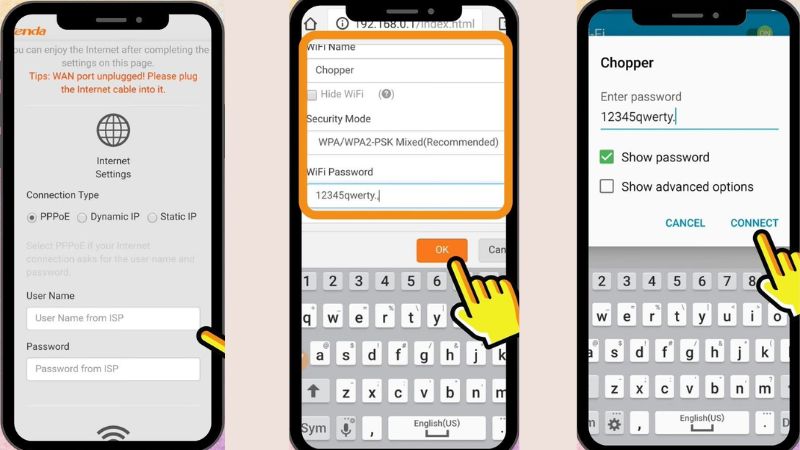
Bước 6: Ngoài cách đổi mật khẩu ở trên, mọi người có thể đổi tên của mạng wifi từ modem bằng thao tác như sau:
- Ngay giao diện đăng nhập ứng dụng Tenda wifi, mọi người hãy chọn vào mục Advanced.
- Sau đó bạn tiếp tục chọn Wireless và chọn mục Wireless Basic Settings.
- Bạn sẽ thấy tên của wifi là Tenda_xxxx. Bạn chỉ cần xóa tên này đi và đổi sang tên wifi mới là hoàn tất. Cuối cùng bạn chỉ cần bấm vào OK để lưu tên đã thay đổi.
Cách đăng nhập và đổi mật khẩu Wifi trên máy tính
Để đăng nhập và đổi mật khẩu wifi trên máy tính thì mọi người chỉ cần chuẩn bị một thiết bị máy tính và bộ phát wifi. Sau đó bạn thực hiện theo những thao tác như sau:
Bước 1: Bạn kết nối dây mạng LAN của máy tính với một trong ba cổng Ethernet LAN thuộc bộ phát wifi.
Bước 2: Sau đó thì bạn kết nối Internet với máy tính. Bạn mở trình duyệt trên máy tính lên vào truy cập IP là 192.168.0.1.
Bước 3: Sau đó bạn thực hiện nhập mật khẩu. Tiếp bạn bấm chọn vào OK để tiếp tục.
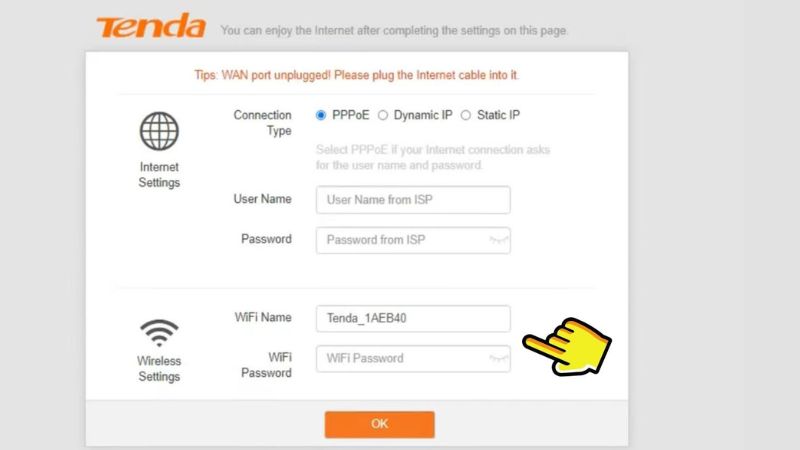
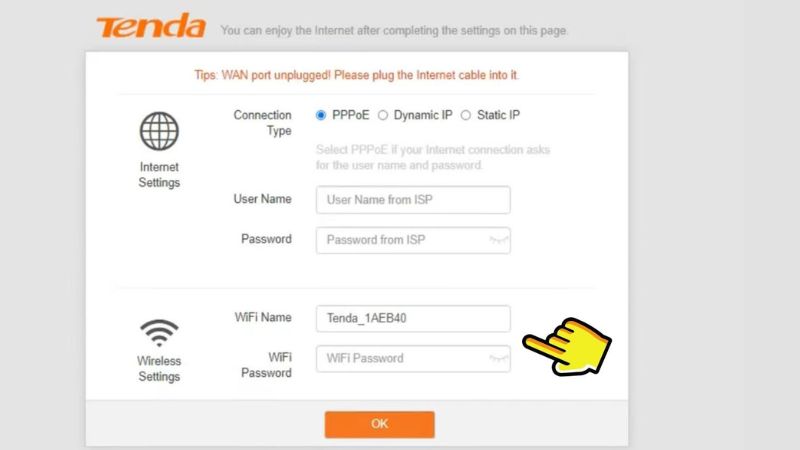
Bước 4: Bạn tiếp tục chọn vào Advanced. Sau đó bạn sẽ đăng nhập vào trang quản trị của bộ phát wifi.
Bước 5: Ngay tại thanh công cụ, bạn cần chọn Wireless. Sau đó bạn chọn mục Wireless Basic Settings rồi chọn Enable Wireless. Tiếp đó bạn đặt tên cho bộ phát wifi mà mình muốn đổi tại Primary SSID. Sau đó lại tiếp tục chọn chuẩn B/G/N ở Network Mode. Bạn đừng quên bấm vào OK để lưu thay đổi cấu hình mà mình đã cài đặt.
Bước 6: Sau khi thiết lập thành công cho tên wifi Tenda thì bạn hãy đổi mật khẩu để tăng tính bảo mật. Bạn hãy vào Wireless và chọn mục Wireless Security & SSID đã thiết lập ở bước trên.
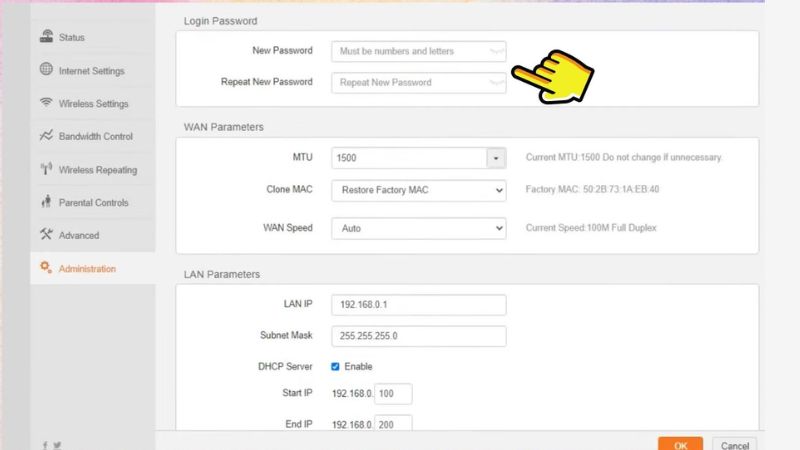
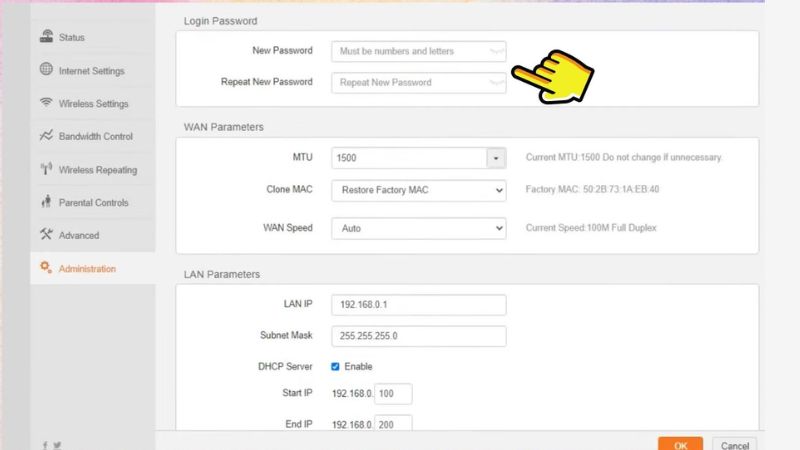
Bước 7: Bạn tiếp tục chọn chế độ WPA2 – PSK. Sau đó bạn thiết lập mật khẩu ở Security và bấm vào OK để lưu thay đổi. Cuối cùng thì bạn hãy ngắt kết nối dây mạng LAN khỏi máy tính. Sau đó bạn cắm dây mạng vào Router để liên kết với bộ phát wifi qua cổng WAN.
Khắc phục lỗi không truy cập được IP 192.168.0.1?
Trong cách đăng nhập và đổi mật khẩu wifi ở trên, mọi người có thấy bước truy cập địa chỉ IP 192.168.0.1 để vào trang cấu hình của wifi. Nếu như bạn không truy cập được IP này thì nguyên nhân có thể đến từ những lý do sau:
- Người dùng đã thực hiện đổi địa chỉ IP LAN của wifi.
- Tính năng tự đổi IP của wifi đã được kích hoạt. Khi hệ thống đã có một Router khác sở hữu IP thuộc dãy IP 192.168.0.xxx thì wifi sẽ tự đổi sang chuỗi IP khác để tránh vấn đề xung đột về IP bên trong hệ thống.
- Do wifi đang hoạt động với chế độ Repeater hoặc AP và IP LAN của wifi đã được Router chính cấp phát.
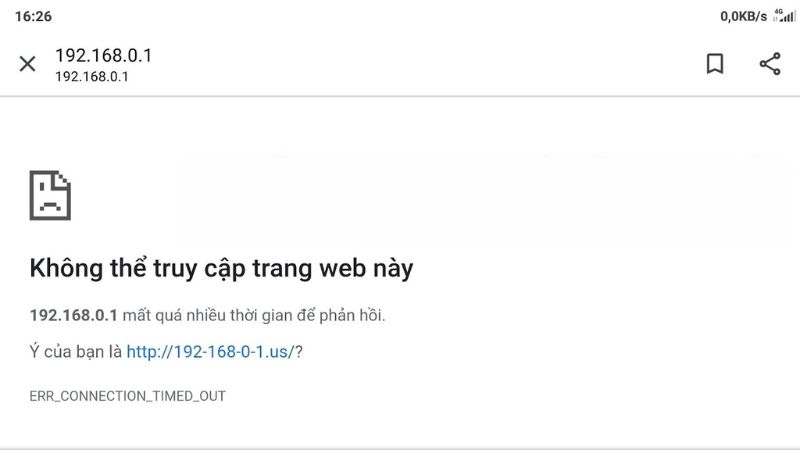
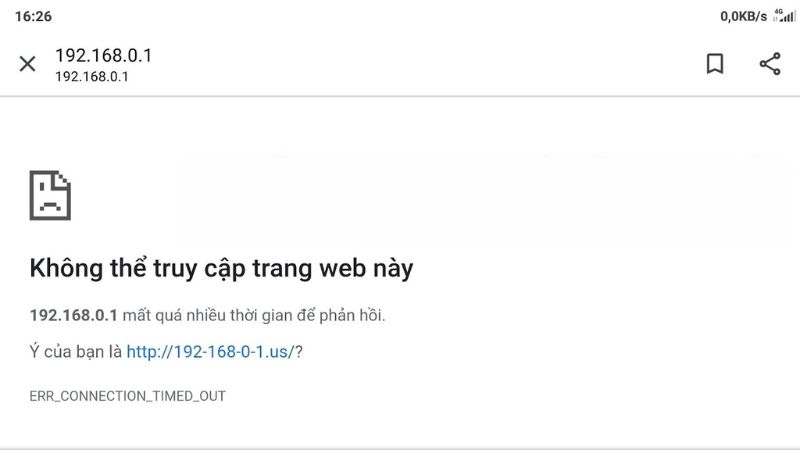
Cách khắc phục lỗi trên khá đơn giản. Mọi người chỉ cần dùng IP LAN đã đổi để truy cập với địa chỉ Tendawifi.com. Nếu như vẫn gặp lỗi và bạn không thể truy cập thì bạn hãy rút hết dây mạng đang cắm vào bộ phát wifi. Sau đó bạn bấm giữ nút WPS/RST trên bộ phát wifi trong khoảng 15s.
Tiếp đó bạn kết nối wifi trở lại và truy cập vào 192.168.0.1 hoặc tendawifi.com để truy cập trang cấu hình. Nếu bạn dùng điện thoại để cài đặt cấu hình cho wifi thì bạn hãy tắt kết nối 3G hoặc 4G trước khi truy cập trang tendawifi.com.
Lưu ý khi sử dụng wifi Tenda
Khi sử dụng wifi này, có một số lưu ý quan trọng mà mọi người cần chú ý để đảm bảo hiệu suất và bảo mật của mạng:
- Khi mua Wifi Tenda, bạn cần tìm hiểu kỹ về sản phẩm để xem nó có phù hợp với nhu cầu không. Bên cạnh đó, bạn cần tìm hiểu kỹ hướng dẫn sử dụng để không gặp trục trặc.
- Luôn thay đổi mật khẩu mặc định của Router khi bạn cài đặt lần đầu tiên. Mật khẩu mạng càng mạnh, bảo mật càng được tăng cao.
- Kiểm tra định kỳ danh sách các thiết bị được kết nối đến mạng wifi của bạn. Bạn cần đảm bảo rằng chỉ có những thiết bị được phép kết nối wifi và không có thiết bị lạ.


- Chọn mật khẩu mạng wifi mạnh. Mật khẩu mạnh bao gồm cả chữ cái, chữ số và ký tự đặc biệt để tăng cường bảo mật.
- Nếu không cần thiết, bạn hãy tắt tính năng quản lý Router từ xa. Thao tác này sẽ ngăn chặn người dùng không mong muốn truy cập vào thiết bị của bạn từ xa.
- Bạn nên sử dụng ứng dụng di động chính thức để quản lý và cài đặt cấu hình mạng một cách thuận tiện từ điện thoại di động.
- Bạn cần bảo dưỡng Router định kỳ sau một thời gian dài sử dụng. Bạn có thể ngắt kết nối Router và vệ sinh bụi bẩn trước khi kết nối lại. Từ đó đảm bảo bộ phát wifi không có gì trục trặc.
- Khi gặp lỗi không kết nối được mạng từ wifi thì bạn nên liên hệ với nhà cung cấp để nhận được sự hỗ trợ, sửa chữa kịp thời.
Bài viết trên đã chia sẻ nhiều thông tin về Wifi Tenda. Mọi người đã biết cách đăng nhập, thay đổi mật khẩu của bộ phát wifi này. Mọi người có thể thực hiện thay đổi cấu hình của wifi này trên điện thoại hay máy tính dựa theo những hướng dẫn trên. Bên cạnh đó, bạn cần lưu ý đổi mật khẩu thường xuyên cho wifi này để tăng cường tính bảo mật và tốc độ kết nối ổn định.
Tham khảo bài viết liên quan: